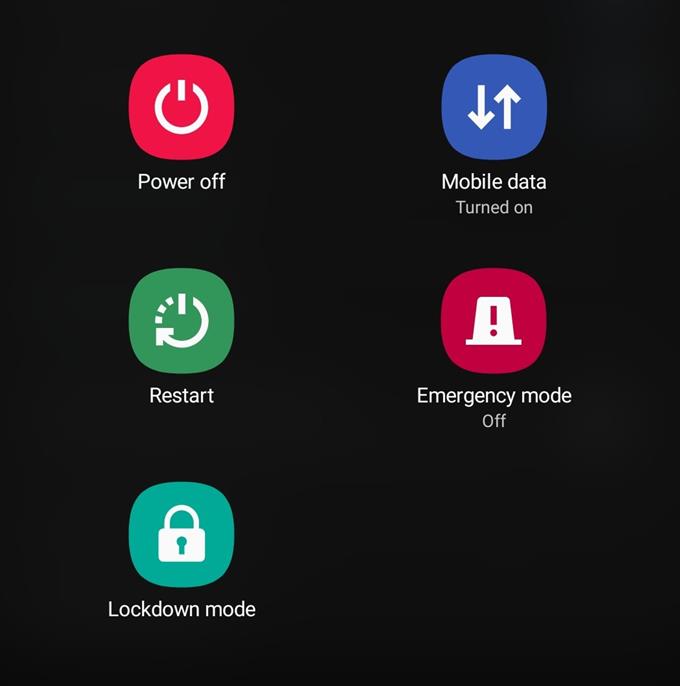אם הטלפון או הטאבלט של סמסונג לא ייטעו ועליכם לחשוב כיצד לתקן זאת, אתם קוראים את הבלוג הנכון. בפוסט זה נראה לך כיצד לפתור את הבעיה בקלות על ידי ביצוע סדרת שלבים לפתרון בעיות.
ברוב המקרים של בעיות טעינה בסמסונג ניתנים לתיקון בסוף המשתמש ולכן אנו מקווים שתוכלו לפתור את שלכם בעזרת זה בעזרת מאמר זה..
פתרון בעיות של סמסונג שלא תחייב
אם אתה מנסה לתקן את סמסונג שלך שלא יחייב, ישנם מספר שלבים לפתרון בעיות שאתה יכול לבצע. למד מה לעשות על ידי ביצוע הפתרונות שלהלן.
- יש לוודא שאביזרי הטעינה ואביזרי טעינה טובים.
אחת הסיבות השכיחות לכך שמכשיר סמסונג עלול להפסיק לטעון פתאום עלול להיות נזק פיזי. האם הטלפון שלך נפל או נחשף למים? כל אחד מהדברים האלה יכול להסתיר נזק פנימי למרות שהטלפון או הטאבלט עשויים להיראות בסדר מבחוץ.
סיבה אפשרית נוספת לבעיה שלך עשויה להיות כבל USB או מטען שבור. נסה להשתמש במערכת אביזרים אחרת כדי לראות אם אתה יכול לטעון את הטלפון בהצלחה. כבל ה- USB יכול להיפגע באופן פנימי מכיוון שהחוטים בפנים זעירים. אם אינך נזהר בדרך כיפוף הכבל, החוטים העדינים עלולים להישבר ויגרמו לבעיות טעינה אם לא יועבר מספיק כוח למכשיר במהלך ההעברה..
נסה להשתמש באביזרים הרשמיים של סמסונג ככל האפשר. אם זה לא אפשרי, וודא שכבל הטעינה או המתאם תואמים וידוע שהם פועלים לפני שאתה משתמש בהם כדי לטעון את המכשיר שלך.
- נסה לאתחל את מכשיר Samsung שלך.
הפעלה מחדש של מכשיר ה- Samsung שלך כאשר הוא אינו נטען עשויה לעזור. אתחול מחדש יכול לרענן את המערכת ולחסל באגים שעלולים להתפתח. זה יכול לקרות אם אתה נותן לטלפון שלך לרוץ זמן רב.
נסה ללחוץ והחזק את לחצן ההפעלה למשך 15-20 שניות לפחות. ברגע שמופיע מסך Samsung Galaxy, שחרר את הכפתור.
אם הטלפון נדלק לאחר ביצוע אתחול מחדש מאולץ, וודא שאתה טוען אותו מייד.
- נסה לטעון במצב בטוח.
בעיות טעינה יכולות לפעמים להיות נובעות מאפליקציה גרועה של צד שלישי. כדי לבדוק, אתה יכול לאתחל את המכשיר למצב בטוח. במצב זה, כל היישומים של צד שלישי חסומים ואינם יכולים להפעיל. אם מישהו מהם מפריע למערכת וחוסם את פונקציונליות הטעינה מכל סיבה שהיא, מצב בטוח צריך לומר לכם שפשוט מכיוון שהמכשיר צריך להתחיל לטעון שוב.
למד כיצד להשתמש במצב בטוח כדי לזהות אפליקציה גרועה בפוסט זה.
- יש לייבש את המכשיר אם תופיע שגיאת "זיהוי רטיבות".
מכשירי סמסונג עמידים במים יראו אזהרת "זיהוי רטיבות" אם אתה טוען אותה כאשר יציאת הטעינה שלה רטובה. אם זה מה שאתה מקבל בזמן הטעינה, התיקון פשוט: יבש את הטלפון. נגב בעדינות את המכשיר יבש בעזרת מטלית נקייה ורכה. אם אתה חושב שיציאת הטעינה של הטלפון עדיין רטובה, תצטרך לנער בעדינות את המכשיר כדי להתרחק מהמים. לאחר מכן, יש לייבש את הטלפון על ידי ניגובו.
מים מתאדים באופן טבעי לאחר מספר שעות, כך שאם אתה ממשיך להזהיר רטיבות, השאר את הטלפון לעמוד כמה שעות כך מים או לחות יוכלו לטפטף.
- החזר הגדרות תוכנה לברירות מחדל (איפוס היצרן).
מקרים מסוימים של בעיות טעינה נגרמות כתוצאה מהתקלות בתוכנה. אם הטלפון או הטאבלט של סמסונג עדיין לא יכולים לטעון בשלב זה, עליך לשקול לבצע איפוס מפעל. פעולה זו תחזיר את התוכנה לברירות המחדל של היצרן ותמחק את הנתונים האישיים שלך.
הקפד ליצור גיבוי של הנתונים שלך באמצעות Smart Switch, Samsung Cloud או Google Cloud. לאחר איפוס מפעל, תוכלו לשחזר כמה מההתאמות האישיות, האפליקציות והקבצים שלכם בהתאם לאפשרות שבחרתם.
אם איפוס היצרן כלל לא יתקן את הבעיה שלך, עליך לבדוק את המכשיר על ידי סמסונג. בקר בחנות Samsung המקומית שלך או במרכז השירות לקבלת עזרה.
דרך לעקיפת הבעיה: השתמש במטען אלחוטי.
אם יש לך מכשיר בעל יכולת אלחוטית, אתה יכול לנסות לטעון אותו באופן אלחוטי אם אתה נתקל בבעיה בטעינה קווית. הטעינה האלחוטית איטית יותר בהשוואה לחוטי חשמל אך היא יכולה לבצע את העבודה. אם ברצונך לעשות זאת, הקפד להשתמש במטען אלחוטי רשמי בלבד.
אם יש לך בעיה בטעינה אלחוטית, אתה יכול לבקר במדריך זה.
קריאות מוצעות:
- כיצד לתקן את סוגיית המסך השחור בסמסונג (אנדרואיד 10)
- כיצד לתקן מסך מגע Samsung או איטי או לא מגיב (אנדרואיד 10)
- כיצד לתקן את סמסונג לא אתחול (אנדרואיד 10)
- כיצד לתקן שיחת וידאו לא עובדת על סמסונג (אנדרואיד 10)